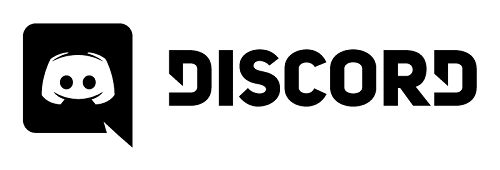Êtes-vous prêt à faire passer Discord au niveau supérieur?
Si vous êtes un utilisateur de Discord Nitro, il y a de bonnes nouvelles pour vous. Vous pouvez augmenter votre service au-delà des frais d’abonnement de 9,99 $ par mois avec différents « boost » de niveau.
Et si vous n’êtes pas abonné à Nitro? Vous pouvez toujours acheter des Boosts pour un serveur.
Libérez votre potentiel de streaming de jeu avec de nouveaux avantages!
Voulez-vous en savoir plus?
Découvrez comment booster un serveur et à quoi vous attendre lorsque vous optez pour le Boost.
Guide pour booster un serveur
Si vous êtes prêt à donner un coup de pouce à votre serveur Discord, suivez les instructions simples ci-dessous:
a – Sélectionnez le serveur à booster
Tout d’abord, vous devez sélectionner le serveur que vous souhaitez booster. Une fois que vous êtes sur ce serveur, accédez au menu déroulant Paramètres du serveur et cliquez sur le bouton Boost du serveur.
b – Confirmer les boost et les avantages
Après avoir sélectionné le bouton Boost, vous verrez un nouvel écran. Cela affiche les avantages que vous avez actuellement ainsi que le nombre de boosters de serveur déjà appliqués pour ce serveur.
Si tout semble légitime, confirmez-le en cliquant sur le bouton Boost This Server.
Gardez à l’esprit que cet écran vous donne également la possibilité de «Nitro cadeau» à quelqu’un d’autre. Si vous vous sentez généreux, vous pouvez d’abord cliquer sur ce bouton.
c – Page de confirmation (encore!)
Discord veut vraiment s’assurer que vous savez à quoi vous vous inscrivez, vous devrez donc confirmer à nouveau.
Après avoir cliqué sur le bouton de confirmation, ils vous demanderont à nouveau. C’est votre chance de revenir en arrière si vous avez des doutes.
Discord sait que vous souhaitez sérieusement booster un serveur. Ils veulent juste s’assurer que vous augmentez la bonne. Si tout est toujours correct, appuyez une dernière fois sur le bouton Boost.
Vous devez savoir, cependant, que vous ne pouvez pas transférer ce Boost vers un autre serveur pendant sept jours si vous boostez celui-ci.
d – Sélectionnez votre numéro de boost
Vous recherchez plusieurs boosts?
Après l’écran de confirmation, c’est l’endroit pour le faire.
Discord vous demande de choisir le nombre de boosts que vous souhaitez pour ce serveur. Mais ne vous inquiétez pas! Vous pouvez voir le sous-total avant de le payer.
Pour modifier le nombre de boosts de serveur, sélectionnez le symbole plus ou moins dans la fenêtre.
e – Informations de paiement
Vous êtes proche de la ligne d’arrivée, mais vous devez d’abord vous occuper de quelques détails, à savoir vos informations de facturation.
Discord vous donne une ventilation complète de votre facture actuelle avec l’achat de Boost afin qu’il n’y ait pas de surprise. C’est une vue abrégée, cependant. Si vous avez besoin de plus d’informations, vous pouvez cliquer sur le bouton Détails.
Cette fenêtre pratique vous permet également de confirmer les informations de votre carte de crédit pour payer l’achat. En tant qu’utilisateur Discord, les informations sont pré-remplies.
De plus, vous obtenez les informations légales pour l’accord sur les conditions d’utilisation de Discord. Lisez-le bien et cliquez sur la case «J’accepte».
Lorsque tout va bien avec tout ce qui est affiché sur la page de paiement, cliquez sur le bouton Acheter pour terminer votre Boost.
Si tout se passe bien, le prochain écran que vous verrez est celui qui célèbre votre nouveau Server Boost.
Toutes nos félicitations!
Niveaux et avantages déblocables
Chaque niveau débloqué est livré avec une variété d’avantages. Mais vous avez besoin de personnes pour utiliser leurs boosters de serveur vers votre serveur pour que cela fonctionne.
Voici à quoi ressemble la répartition des niveaux:
Niveau 1 avec 2 boosters de serveur
Tout d’abord, vous obtenez 50 emplacements Emoji supplémentaires, ce qui porte votre grand total à 100 emojis. Vous bénéficiez également d’une amélioration de 128 Kbps de la qualité audio. De plus, vos diffusions en direct bénéficient également d’un coup de pouce. Vous regardez une bosse jusqu’à 720P 60 FPS pour Go Live.
Vous obtenez également un arrière-plan d’invitation de serveur client ainsi qu’une icône de serveur animée.
Niveau 2 avec 15 boosters de serveur
Lorsque vous déverrouillez le niveau 2, vous obtenez tous les avantages du niveau 1, puis certains. Vous obtenez 50 emplacements d’emoji supplémentaires pour un total de 150 lorsque vous incluez également le niveau 1. Vous obtenez également une meilleure qualité audio à 256 Kbps et vos flux Go Live obtiennent un autre coup de pouce à 1080P 60FPS.
De plus, le niveau 2 vous offre une bannière de serveur ainsi qu’une limite de téléchargement de 50 Mo sur le serveur pour tous les membres.
Niveau 3 avec 30 boosters de serveur
Comme vous l’avez peut-être déjà deviné, le niveau 3 vous donne accès à tout ce qui vient dans les niveaux précédents. Mais votre nombre d’emplacements emoji grimpe jusqu’à 250 avec 100 supplémentaires ajoutés pour ce niveau. Vous obtenez également une autre augmentation de la qualité audio à 384 Kbps.
Vous ne pouvez vraiment pas aller plus loin pour la qualité de la diffusion en direct, Discord vous offre donc une limite de téléchargement plus élevée. Le niveau 3 vous donne également accès à une URL personnalisée à utiliser comme bon vous semble. Utilisez n’importe quelle phrase, combinaison de chiffres ou mots pour créer un lien vers votre serveur.
The Takeaway
C’est un processus simple pour ajouter des boosts à un serveur et débloquer de grands avantages dans le processus. Discord offre également des avantages d’abonnement pour tous les achats Server Boost. Et vous pouvez déplacer votre boost d’un serveur à un autre après la période de refroidissement.
Discord ne fonctionne que lorsque la communauté se rassemble en équipe. Donc, si vous avez trouvé votre serveur préféré, il est temps de le soutenir avec un Boost ou deux. Dites-nous tout sur vos activités liées à Discord dans la section commentaires ci-dessous.